Da VOB a MP4
- Passo 1: trascina qui un file VOB (anche video di grandi dimensioni vanno bene) o tocca per sceglierne uno.
- Passo 2: la conversione inizia automaticamente e di solito finisce in meno di un minuto.
- Passo 3: clicca su Download e goditi il tuo nuovo MP4 ovunque.

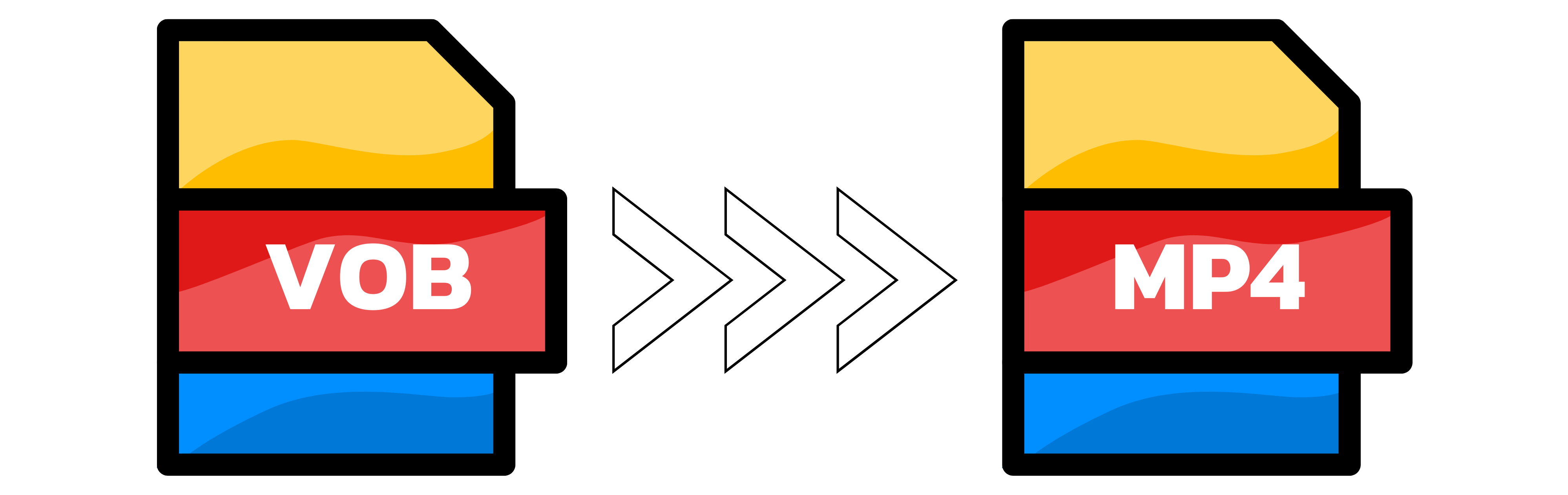
VOB vs. MP4 a colpo d’occhio
I file VOB provengono direttamente dai DVD e sfruttano il codec video MPEG-2, perciò risultano ingombranti e poco adatti al web. MP4 (H.264), invece, mantiene un’ottima qualità dimezzando le dimensioni e si riproduce su qualunque dispositivo.
Perché convertire VOB in MP4?
Compatibilità: il VOB è vincolato ai lettori DVD; l’MP4 si riproduce su smartphone, tablet, TV e browser.Dimensioni del file: l’MP4 è dal 40% al 60% più piccolo dello stesso VOB a parità di qualità.Caso d’uso: conserva il VOB per i dischi fisici; passa all’MP4 per streaming, montaggio e backup.
Compressione vs Qualità.
Il MPEG-2 all’interno dei VOB è tecnologia anni ’90. Il moderno codec H.264 di MP4 offre la stessa qualità video a una frazione del bitrate, perfetto per l’archiviazione e la condivisione sul cloud.
L’MP4 domina i video online. Offre uno streaming fluido su YouTube, Instagram, WhatsApp e praticamente su qualsiasi piattaforma ti venga in mente.
Insomma, l’MP4 è la scelta più leggera e universale, ma i file VOB sono ancora utili quando archivi o estrai la tua libreria di DVD.
VLC Media Player può convertire VOB in MP4?
Sì. In VLC scegli Media → Converti/Salva, carica il tuo VOB, seleziona ‘Video – H.264 + MP3 (MP4)’ e clicca Avvia. Per un’operazione una tantum, però, questa pagina è più veloce: zero installazioni.
Valutazione della qualità del convertitore da VOB a MP4
4.8 /
5 (basato su 88 recensioni)
